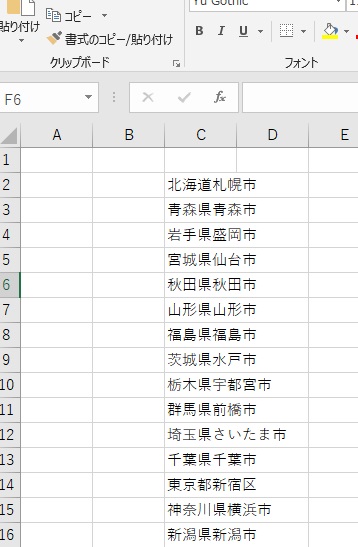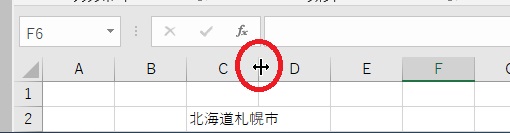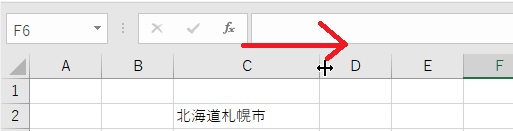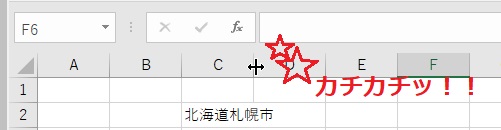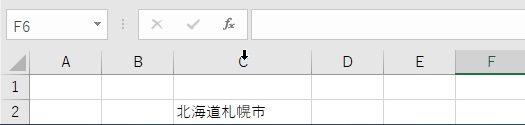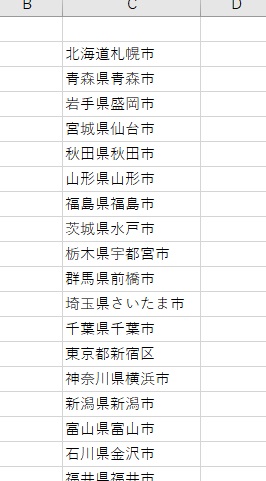エクセルで列の幅を揃える時の便利な小技をご紹介します。
本当に地味なんですけど、この技を知っているか知らないかで作業効率が大きく変わってくると思います。
C列に入力されたデータが大きくはみ出ていますね。
列の幅を変える!【普通の方法編】
C列の幅を変えたいので、「C」と「D」の間にカーソルを合わせて…
左ボタンをドラッグ(押したまま)してググッと右に動かすと幅が変わります。
これは普通の方法。
列の幅を変える!【便利な小技編】
便利な小技編です。
「C」と「D」の間にカーソルを合わせるのまではさっきと一緒。
カーソルがこの形に変化するのを確認してください。
ここでダブルクリックをします。
(ダブルクリック=マウスの左ボタンを二回連続でカチカチッと押す。)
すると…
あら不思議!
エクセルの列が自動で調整されているじゃありませんか!
同じ列に入力されている一番長い文字列に合わせて列の幅を自動調整しています。
ということは、ダブルクリックするだけで全ての文字がセルに収まるってわけです。
手動だと文字数をいちいち確認しないといけませんが、これならそんなものを気にする必要はありません。
データ量が多くなればなるほど本領を発揮する技なのですごく便利です。
最後に体裁を整えるときにこの技は本領を発揮します。
もしくは隣同士のデータが重なって入力内容が見えないときなども便利ですね。
上級者ほどこの技を多用しているかも!?
みなさんもどんどん使ってみてください。